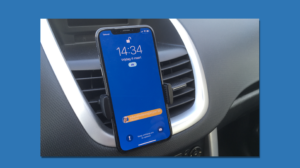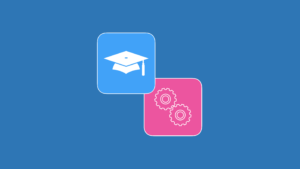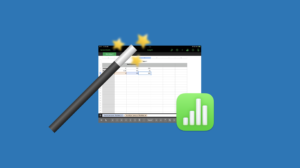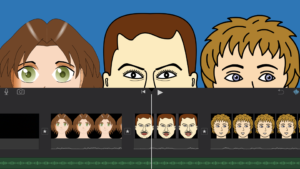Multitasken

De meeste mensen zijn gewoon te werken met een computer. Daar kennen we de knoppen om de nodige vensters te minimaliseren of de sluiten en kunnen we verschillende vensters rangschikken zodat we met verschillende programma’s aan de slag kunnen.
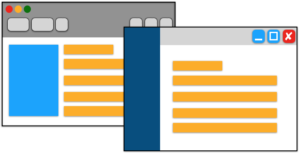
Ook dit is mogelijk met behulp van Apple-technologie. Zo kunnen we apps verbergen of rangschikken via ‘Slide Over’ of ‘Split Screen’.

Zo kunnen we aan de slag met een app om te videobellen, lees FaceTime of Google Meet en tegelijkertijd kunnen we gebruik maken van de app ‘Berichten’ die kan dienen als ‘chat’. Tijdens het videobellen en het beantwoorden van berichten zijn we dan ook in staat om onze Keynote-presentatie te bedienen die de leerlingen thuis kunnen volgen.
Enkele mogelijkheden
We kunnen dus bijvoorbeeld de app Keynote openen en daar met behulp van Slide Over de app ‘Berichten’ bovenop de app Keynote tonen.
Het is ook mogelijk om zowel Keynote als Berichten in Split Screen te plaatsen waardoor ze elk de helft gebruik. Met behulp van een regelaar kunnen we de afmetingen van een app wijzigen. Bijvoorbeeld laten we Keynote voor 1/3de en de Berichten-app voor 2/3de het scherm vullen.

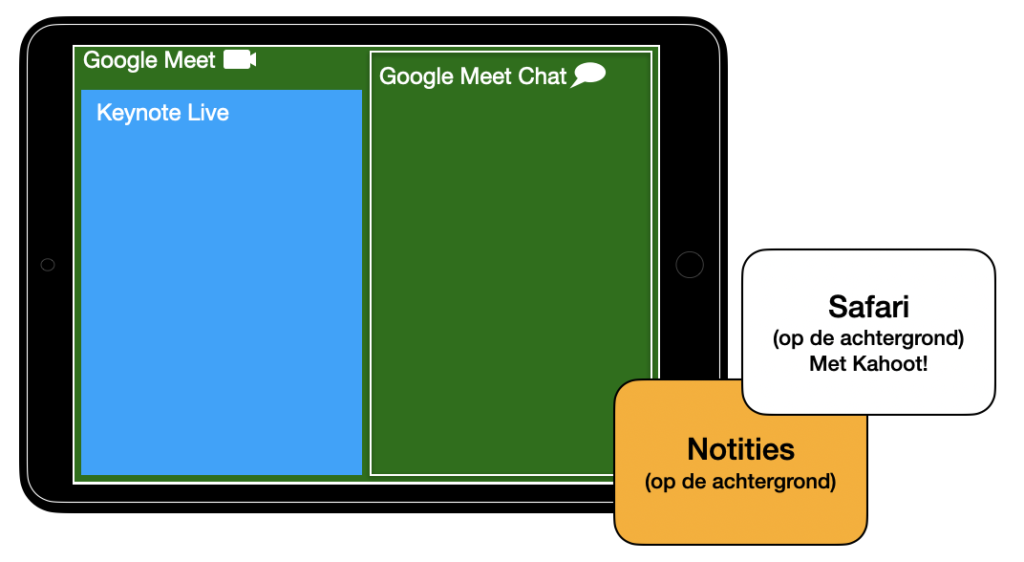
Beperkingen
Er zijn echter ook wel beperkingen.
Zo zou het handig zijn om tijdens een Keynote-presentatie onszelf te filmen en daarna het filmpje te integreren in de Keynote. Helaas is het enkel mogelijk om de camera-app ‘schermvullend’ te gebruiken.

Maar hier zijn een aantal work-arounds voor. Zo kunnen we 2 Keynote-presentaties in Split-Screen openen. Aan de linkerzijde kunnen we onze presentatie afspelen. Aan de rechterzijde kunnen we de camera activeren. We nemen het volledig scherm op met de functie ‘Schermopname’. En als laatste knippen we via de app ‘Foto’s’ de video uit om dan later te integreren in onze Keynote.
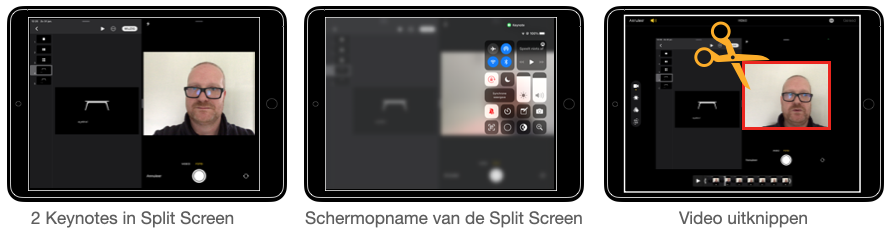
Meer hierover kunt u lezen in DIT artikel.